En Trinnvis Veiledning For Å Lage En Blogg På WordPress
som forbrukere har kommet til å stole på blogger som en pålitelig kilde til nøyaktig online informasjon, bruker flere bedrifter dem som et kraftig innholdsmarkedsføringsverktøy. Regelmessig å lage blogginnhold gjør at bedrifter ser troverdige ut, og det er derfor bedrifter som har blogger som en del av innholdsmarkedsføringsmiksen, får 67% flere potensielle kunder enn de som ikke gjør det.
Blogging kan bidra til å forbedre NETTSTEDETS SEO. Du kan forbedre rangeringen på søkemotorresultater sider (serps) og drive vedvarende organisk trafikk til nettstedet ditt gjennom blogging.

Nå som du vet de viktigste fordelene ved å ha en blogg for bedriften din, vil du kanskje begynne å blogge med en gang. Hvor begynner du? Hvordan bestemmer du hva du skal skrive om og hvor ofte du skal skrive? Hvordan legger Du inn En WordPress-blogg på et nettsted? Dette innlegget vil svare på disse spørsmålene. Nedenfor vil vi gå deg gjennom trinnene som trengs for å lage en kvalitetsblogg på WordPress content management system (CMS).
eller, hvis du heller vil følge med en video, sjekk ut dette gjennomgangen laget Av Elementor:
Hvordan Lage Et Blogginnlegg På WordPress
- Legg til et nytt innlegg.
- Legg til innhold.
- Formater innlegget.
- Forhåndsvis innlegget.
- Publiser innlegget.
Legg til et nytt innlegg.
For å hjelpe deg med å starte En WordPress-blogg, har vi laget Et WordPress-bloggeksempel du kan følge. For å begynne å lage ditt nye blogginnlegg I WordPress, logg inn På Ditt WordPress-administratorområde og velg «Innlegg» fra menyalternativene til venstre. Deretter velger du «Alle Innlegg» i dialogboksen som vises.

Legg til innhold.
Du er inne! Dette blanke lerretet er der du legger til innholdet ditt. Som en god praksis utarbeider jeg vanligvis innholdet mitt i et dokument før Jeg legger Det til WordPress, så jeg blir ikke overveldet med formatering, redigering og skriving samtidig.
men før du kommer i gang med denne prosessen, må du huske på at du vil lagre arbeidet ditt ofte. WordPress lagrer fremdriften din automatisk mens du jobber, men hvis du mister internett-tilkoblingen din, kan det ikke hente endringene i løpet av den tiden. For å lagre arbeidet ditt, klikk på» Lagre utkast » – knappen øverst til høyre.
Deretter legger du til innholdet ditt. Du kan kopiere og lime inn teksten direkte I WordPress.

WordPress bruker en blokkredigerer, og det fungerer akkurat som det høres ut — det lager blokker for hver del av innholdet du legger til. For eksempel vil avsnitt bli delt inn i blokker, som vil bilder og overskrifter.

Laste Opp Bilder
for å laste opp et bilde, trykk «enter» på tastaturet for å opprette en ny blokk. Deretter klikker du på » + » – knappen øverst til venstre for å se de forskjellige blokkene. Velg» Bilde » – blokken.

last opp bildet Ditt Nå. Du kan enten laste opp en fra datamaskinen, velge En Fra WordPress mediebiblioteket, eller sette inn et bilde med EN URL fra et nettsted som Flickr.

bildet ditt skal nå være synlig i blokken.

Legge Til Koblinger
enten det er internt eller eksternt, er det en viktig del av et kvalitetsblogginnlegg. Ankerteksten er også avgjørende FOR SEO, da DEN forteller søkeroboter hva siden du kobler til handler om.
det er to enkle måter å legge til hyperkoblinger i innholdet på. Den første måten er å velge teksten du vil hyperkoble. Deretter finner du den flytende menyboksen og velger lenkeikonet uthevet i blått nedenfor.

En boks vises som lar deg legge TIL EN URL.

Derfra kan du legge til lenken din.

den andre (og mer grei måte) å legge til hyperkoblinger er ved hjelp av en hurtigtast. Start med å velge teksten du vil hyperkoble.
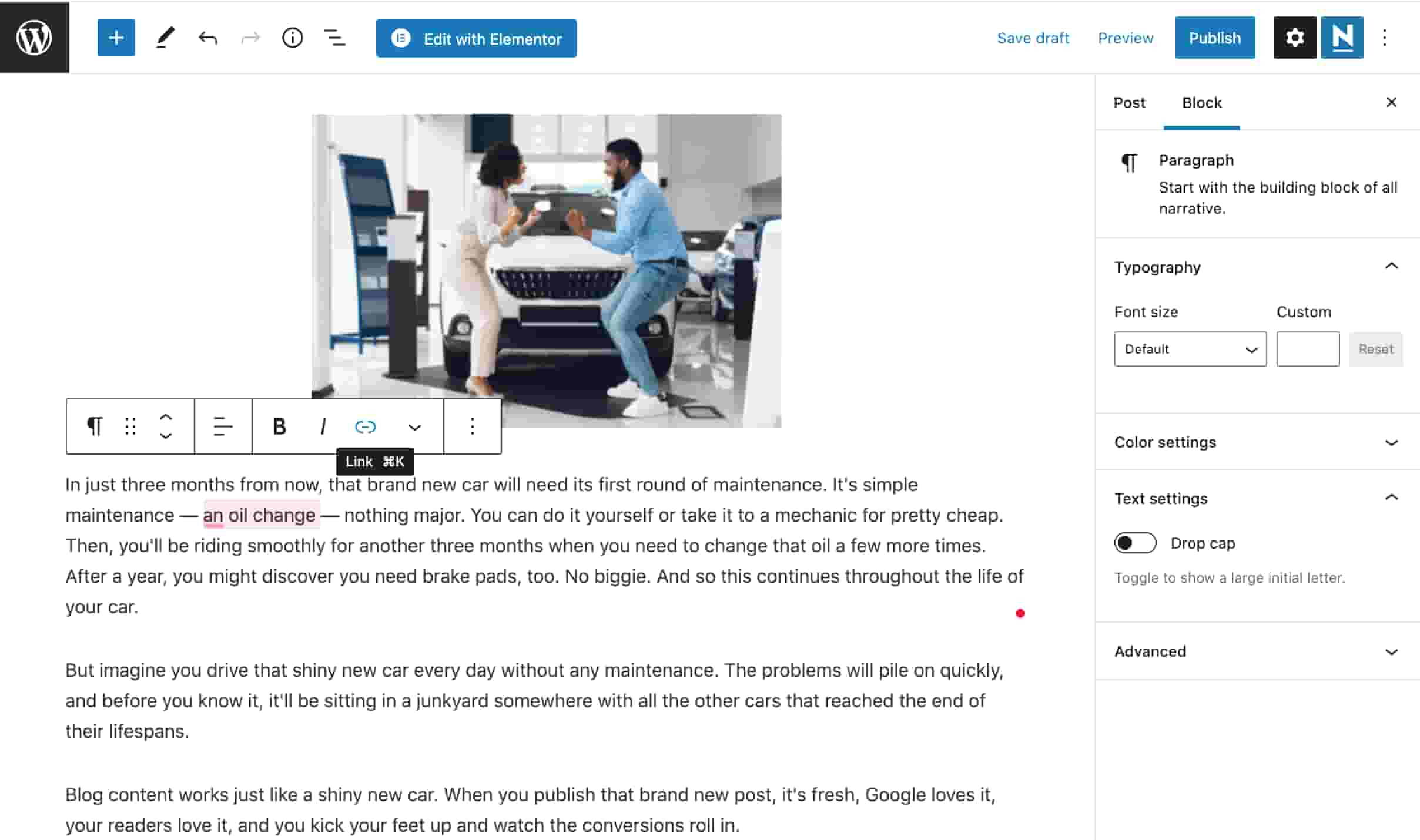
trykk Deretter Kommando+K (Mac) eller Kontroll + K (PC) for å få opp boksen og legge TIL NETTADRESSEN på tastaturet.
Formater innlegget.
innholdet ditt kan være godt skrevet, men hvis det ikke er organisert for leserens opplevelse, vil publikum sannsynligvis ikke bruke så mye tid som du forventer på innlegget. Leserne ønsker ikke å bruke tid på å finne ut hvordan du navigerer innlegget ditt, så gjør det enkelt for dem med tydelig formatering.
Overskrifter
hvis du vil organisere et blogginnlegg, må du bruke overskrifter. Overskrifter forteller leseren (og søkemotorene) hva som er viktig på siden ved hjelp av et hierarki.
slik fungerer det: En H1 er tittelen på en side og bor øverst i hierarkiet og øverst på siden. Et blogginnlegg bør bare ha En H1-noe mer, Og Google (og leseren din) blir forvirret av å lese innlegget ditt.
H2s er underoverskrifter. Du kan ha en, to eller flere av disse i innlegget ditt. H2s er neste på linje i hierarkiet av et blogginnlegg. De går alltid under En H1. H3s følger en lignende rekkefølge – de går alltid under H2s. alle etterfølgende overskrifter følger samme mønster.
for å endre en overskrift i Et WordPress-blogginnlegg, finn menyboksen og velg avsnittsknappen uthevet i blått.
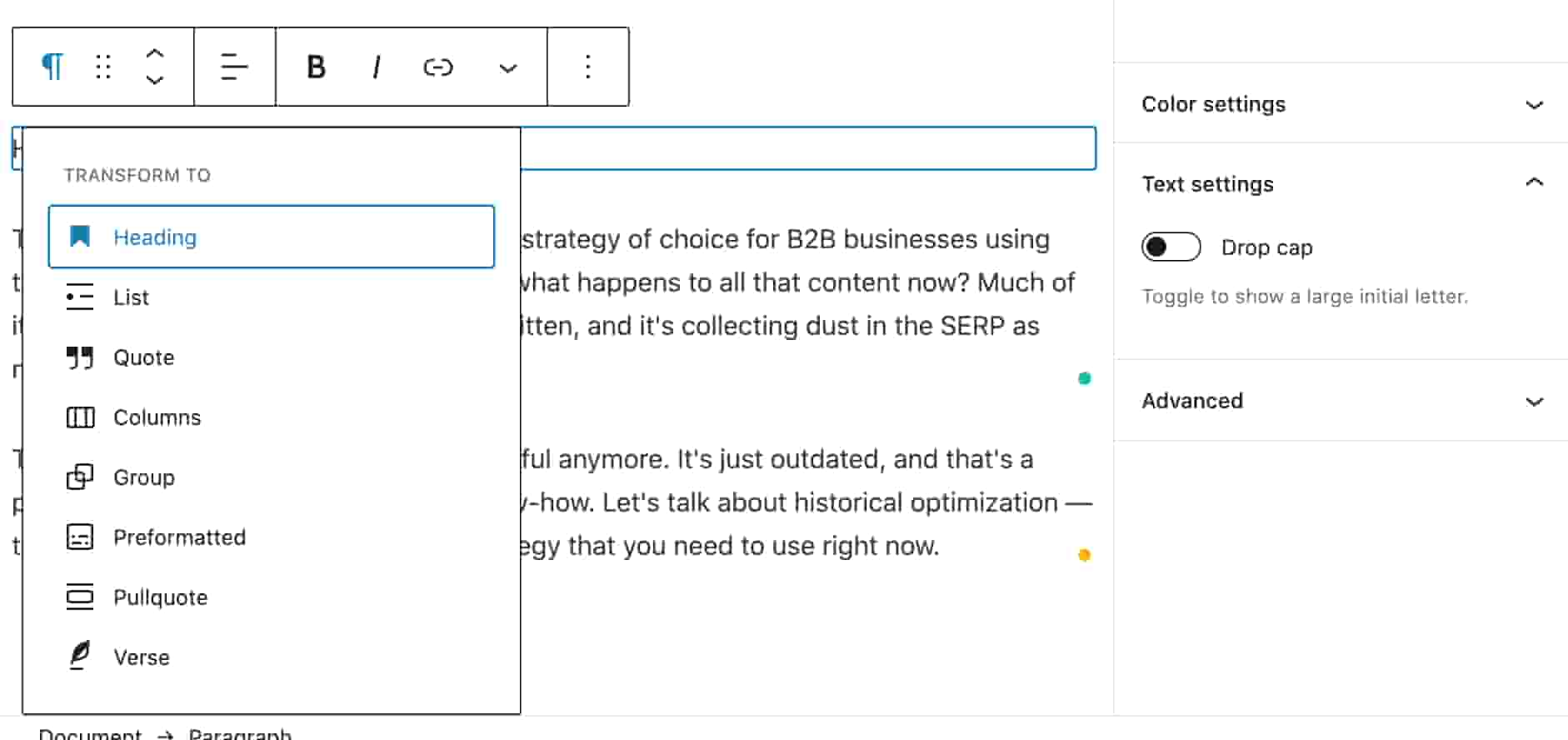
Velg » Overskrift.»Avhengig AV CSS-innstillingene nettstedet ditt har satt opp, vil du se at teksten endres i størrelse og jevn farge. For å redigere typen av overskrift, klikk på» H2 » – knappen i menyboksen og velg riktig overskrift.
Bilder
Bilder kan hjelpe leserne til å navigere i blogginnlegget ditt også, så husk å formatere disse riktig. Formatering av Bilder I WordPress er relativt enkelt. Slik gjør du det.
Velg bildet ditt og finn den flytende menyboksen. Deretter velger du format-knappen-den med tre horisontale linjer. Deretter velger du justeringen du vil ha for bildet ditt. Her, la oss holde fast med en senterjustering for bildene i blogginnlegget vårt.

Forhåndsvis innlegget.
du har lagt til innhold, bilder og koblinger og deretter formatert det for brukeropplevelsen. Nå er det på tide å forhåndsvise innlegget ditt før det går live. Ved å forhåndsvise innleggene kan du se etter problemer med innholdet, formateringen eller brukeropplevelsen.
velg først» Forhåndsvisning » – knappen øverst til høyre. Velg deretter om du vil forhåndsvise en pc -, nettbrett-eller mobilversjon av innlegget. Jeg valgte «Desktop» her. Til slutt velger du Alternativet» Forhåndsvisning i en ny fane».

Ta en titt på innlegget ditt for eventuelle feil. Hvis du ser noen, går du bare tilbake til redigeringsfanen og justerer etter behov.

Hvis alt ser bra ut, er du klar til å publisere WordPress-blogginnlegget ditt.
Publiser Innlegget
for å publisere innlegget, velg «Publiser» øverst til høyre på siden. Du vil se noen forskjellige alternativer for publisering, men hvis du vil at dette innlegget skal være tilgjengelig for alle på internett, velger Du » Offentlig.»

Planlegg For En Fremtidig Dato Eller Klokkeslett
Deretter vil du planlegge innlegget. Du kan enten publisere det umiddelbart eller planlegge det en stund i fremtiden. Hvis du planlegger blogginnlegget ditt, vil det automatisk gå live på den datoen på den tiden, så vær sikker på at du har vurdert det på forhånd.

Legg Til Koder
Til slutt får Du muligheten til å legge til koder i innlegget ditt. Disse hjelper leserne med å navigere innleggene dine etter lignende emner. Dette er valgfritt, så du kan la dem stå tomme hvis du ennå ikke har en prosess for å organisere koder.

blogginnlegget ditt er nå live på nettet!

Hvordan Lage Kvalitetsblogginnhold På WordPress
- Velg ditt emne.
- Velg en vertsleverandør og sett opp domenet ditt.
- Velg og tilpass temaet ditt.
- Opprett en redaksjonell kalender.
- Lag innhold av høy kvalitet.
- Optimaliser innleggene dine for søkemotorer.
- Legg til anrop til handlinger.
Nå som du har muttere og bolter for å lage En WordPress-bloggartikkel, har vi kuratert en omfattende guide for å skape kvalitetsblogginnhold På WordPress. Disse tipsene skal hjelpe deg med å organisere ideene dine, planlegge innholdskalenderen og optimalisere innleggene dine for søkemotorer.
Trinn 1: Velg emne.
Før du begynner å skrive, må du tydelig forstå hva bloggen din skal handle om. Mens blogger kan være et helt nettsted alene, vil din sannsynligvis være en forlengelse av virksomheten din. Selv om det bidrar til å begrense ditt valg av emner, er det andre faktorer å vurdere. Nøkkelen til å plukke et emne er å finne en som spesielt bånd i din bedrift og industri, men er fortsatt bred nok til å imøtekomme hundrevis av artikler.
når du kommer opp med et emne for bloggen din, bør du vurdere målgruppen din. Still deg selv spørsmål om publikums jobbtitler (eller roller), spesifikke behov, og hva som vil resonere med dem.
for å hjelpe deg med å svare på disse spørsmålene, kan du opprette kjøperpersonas. Disse fiktive representasjonene av dine ideelle lesere vil hjelpe deg med å kartlegge og lage innhold skreddersydd for deres mål, atferd og bekymringer. Denne typen strategisk innholdsoppretting og kartlegging vil bidra til å sikre at du lager riktig innhold for de riktige personene.
HubSpot, for eksempel blogger om markedsføring, salg, service og nettsteder fordi vi selger produkter relatert til disse fire fagene. Som et resultat vil disse bloggene sannsynligvis tiltrekke seg lesere som Ligner På Hubspots kjerne kjøperpersona, noe som forbedrer sjansene for at de besøkende vil konvertere til kundeemner.
hvis du trenger hjelp til å opprette kjøperpersoner for bedriftene dine, sjekk ut det gratis verktøyet MakeMyPersona.com.
Trinn 2: Velg en vertsleverandør og konfigurer domenet ditt.
ved å være vert for bloggen Din På WordPress, har du et robust CMS som hjelper deg med å publisere og administrere innholdet ditt.
Du har noen valg for å sette opp det. Først, som nevnt ovenfor, kan blogger eksistere som sitt eget nettsted. Hvis det er tilfelle for bedriften din, registrerer du et rotdomene, som vil se ut som yourblog.com. Mange bedrifter ønsker imidlertid å lage en blogg som bor i sin del av selskapets nettsted.
hvis du vil at bloggen din skal være en del av bedriftens nettside, har du to alternativer. Du kan sette opp et underdomene, eller du kan sette opp underkataloger. Underkataloger er divisjoner av domenet ditt som representerer bestemte sider på nettstedet ditt.
La oss ta en nærmere titt på forskjellene mellom underdomener og underkataloger. Den mest grunnleggende forskjellen er Hvordan WordPress lager Nettadresser for dem. Et underdomene er en del av rotdomenet ditt. Hvis du setter bloggen din som underdomene, vil en blogginnlegg URL se ut blog.yoursite.com/blog-post-title. Hvis du setter opp bloggen din til å kjøre på underkataloger, vil en blogginnlegg URL se ut yoursite.com/blog/blog-post-title.
den kritiske forskjellen mellom underdomener og underkataloger er der innholdet ligger. Underdomener anses som like og forskjellige fra rotdomener. Det betyr at i stedet for å samle tilbakekoblinger til hoveddomenet ditt, «deler du» dem mellom underdomene og primærdomenet ditt. Dette fenomenet kan redusere sjansene for underdomenets innholdsrangering. På den annen side anses underkataloger som en del av rotdomenet ditt, så eventuelle søkeord de rangerer for eller tilbakekoblinger de mottar, vil styrke autoriteten til domenet ditt.
kort sagt, hvis du er en oppstart eller liten bedrift som ønsker å optimalisere SEO, bør du vurdere underkataloger over underdomener. Men for mer omfattende bloggoperasjoner, bør du vurdere å sette opp bloggen din som et underdomene. Denne strukturen er bedre egnet for å organisere en stor og voksende innhold på lang sikt, spesielt hvis innholdet ikke er direkte korrelert med rotdomenet ditt.
men du bestemmer deg for å sette opp bloggen din, må du velge en webområdevertleverandør som kan gi hastigheten, støtten og sikkerheten du trenger for å administrere den. Når du registrerer deg hos vertsleverandøren din, kan du opprette et nytt domene, underdomene og underkatalog, eller koble til en eksisterende.
Trinn 3: Velg og tilpass temaet ditt.
etter at Du har installert WordPress, vil du legge merke til at et standardtema er aktivert på bloggen din. Hvis Du har installert den nyeste versjonen Av WordPress, vil standardtemaet Være Tjue Tjueen-et minimalistisk og lett tema du kan tilpasse ved Hjelp Av Gutenberg-editoren eller en Annen WordPress-sidebygger.

Bildekilde
selv om denne typografi-drevet single-kolonne layout kan være perfekt for bloggen din, kan det ikke fungere for andre. En blogg som for eksempel vil ha et sidepanel for relaterte lenker, taggskyer eller annonser i innleggene sine, vil ha nytte av en to-kolonne layout. I tillegg kan du velge mellom hundrevis av Gratis Og premium WordPress temaer tilgjengelig gjennom WordPress theme directory eller tredjeparts markedsplasser for flere fargevalg, sidefelt, bakgrunnsalternativer, Google Fonts og layouter.
når du velger tema, bør du vurdere hva bloggen din prøver å oppnå. Dette vil hjelpe deg med å bestemme hvilke funksjoner du trenger. En grunnleggende liste kan inneholde en ukomplisert design – og kommentarseksjon og muligheten til å laste opp logoen din, tilpasse topptekst og bunntekst og legge til sosiale delingsknapper. Du vil også sørge for at du velger et fullt responsivt tema og bygget med lettvektskode, så det ser bra ut og laster raskt på hvilken som helst enhet. Ikke bare vil denne typen tema glede mobilbrukere, Men Google og andre store søkemotorer vil også favorisere det.
når du har valgt tema, kan du tilpasse temaet for å sikre at utseendet på bloggen din appellerer til målgruppen. En tilnærming du kan ta er å tenke på hvordan du kan skreddersy den til innholdet ditt. Hvis du for eksempel skriver om bærekraft og miljø, kan du velge en fargepalett med mye grønt. På den annen side, hvis bloggen din er nyhetstung, vil du kanskje velge en sans-serif-skrift for et moderne utseende som er lett å lese.
Trinn 4: Opprett en redaksjonell kalender.
Når du begynner å skrive, må du også finne ut hvordan du skal opprette og publisere alt innholdet ditt. Hva slags innhold vil du publisere? Hva er din innhold pipeline som? Er det en betydelig redigering og godkjenningsprosess som hver del av innholdet går gjennom? Hvor ofte vil du legge inn?
for å unngå å bli overveldet av disse spørsmålene, kan du opprette en redaksjonell kalender. En redaksjonell kalender er en visuell arbeidsflyt som kan hjelpe innholdsskaperne med å administrere og planlegge arbeidet sitt. Med en redaksjonell kalender kan du holde oversikt over oppgaver, forfattere, redaktører, innholdstyper, kampanjekanaler, forfallsdatoer og — viktigst — publiseringsdatoer.
det viktigste trinnet i å lage kalenderen din er å etablere forretningsmålene dine og hvilken type innhold som kan hjelpe deg med å oppnå dem. Hvis du for eksempel prøver å tiltrekke deg nye kunder og gjøre mer salg, kan du fokusere på å skrive casestudier eller andre innlegg om produktene dine. Du kan bytte disse med listicles, som er den mest virale typen innhold, for å få flere aksjer på sosiale medier.
du kan bygge din redaksjonelle kalender på en plattform Som Trello som gjør at flere personer kan brainstormere, samarbeide og gi tilbakemelding på oppdrag i sanntid og på ett sted.

Bildekilde
Trinn 5: Lag innhold av høy kvalitet.
Å Skape innhold av høy kvalitet er avgjørende for å drive en vellykket blogg. Uten godt innhold vil selv de mest godt utformede bloggene ikke tiltrekke seg og engasjere besøkende.
denne ideen kan være en no-brainer, men trinnene for å skape verdifullt innhold er langt fra enkle. Fra søkeord til bilder til overskrifter til grammatikk og staving, mange faktorer går inn innhold.
Søkeordforskning
etter at du har opprettet kjøperpersonene dine og bestemt deg for hvilke emner som skal dekkes, er neste trinn å utføre søkeordforskning for å se om disse emnene appellerer til et større publikum. Søkeordforskning vil vise deg søkevolumet til et bestemt søkeordsetning, slik at du kan bestemme om Det er verdt din tid og innsats for å skrive WordPress-innhold om Det.
Lesbarhet
når du har bestemt deg for et emne, er neste trinn å lage lesbar tekst som trekker og holder leserne på bloggen din. For å sikre at innleggene dine er enkle å lese for så mange besøkende som mulig, sørg for å forkorte lange setninger eller avsnitt, unngå passiv stemme, legg til overskrifter og underoverskrifter, og bruk overgangsord. Disse strategiene vil forbedre flyten av blogginnleggene og hjelpe deg bedre organisere biter av tekster.
Med Hemingway Editor kan du sikre at skrivingen din er av høy kvalitet samtidig som du reduserer tiden du bruker på redigering. Du kan også installere leserutvidelsen Grammarly for å hjelpe deg med å unngå grammatikk – og stavefeil som kan påvirke merkevarens troverdighet.

Bildekilde
Bilder
en Annen måte å forbedre leseropplevelsen på bloggen din er å legge til bilder. Innlemme bilder i innholdet gjør det mer engasjerende og minneverdig. Blogginnlegg som inneholder bilder hver 75-100 ord har en 200% andel, og visuelt innhold er også 40 ganger mer sannsynlig å bli delt på sosiale medier.
Trinn 6: Optimaliser innleggene dine for søkemotorer.
Å Lage og publisere innhold av høy kvalitet på bloggen din er bare halvparten av kampen. For å forbedre rangeringen og tiltrekke ny trafikk, må du optimalisere blogginnleggene for søkemotorer.
en måte å gjøre dette på er å optimalisere titlene, meta beskrivelser og lenker. DISSE elementene er kollektivt referert TIL SOM ON-page SEO fordi leserne kan se dem på siden. La oss raskt se på noen av disse nøkkelelementene nedenfor.
Titler Og Meta Beskrivelser
sammen med NETTADRESSEN kan tittelen og meta beskrivelsen overbevise leserne om å klikke — eller ikke klikke-på blogginnlegget ditt I EN SERP. For å optimalisere titler og meta beskrivelser, må du inkludere søkeordene du prøver å rangere for og møte lengde kravet. Ideelt sett, holde titler under 60 tegn og meta beskrivelser under 160.

Bildekilde
Interne Koblinger
Å Gi koblinger til relatert innhold i blogginnleggene dine, vil hjelpe både søkemotorer og lesere til å forstå verdien og forholdet mellom innholdet på nettstedet ditt. Dette vil gjøre nettstedet ditt enklere å navigere, noe som øker sjansene for at leserne ser på mer innhold og blir lenger på nettstedet ditt. Det vil også hjelpe søkemotorer å finne alt innholdet du eier på et bestemt emne. Dette forbedrer sjansene dine for rangering for søkeordene som er knyttet til dette emnet.
Trinn 7: Legg til anrop til handlinger.
si at leserne elsker innholdet ditt. De klikket på et av blogginnleggene dine i EN SERP og har nå lest dusinvis takket være dine interne lenker. Du vil ikke risikere å la disse leserne forlate nettstedet ditt uten å konvertere dem til kundeemner.
en måte å slå lesere til kundeemner er ved å sette inn relevante oppfordringer til handling i blogginnleggene. Cta-er leder besøkende til en destinasjonsside der de kan sende inn kontaktinformasjon i bytte mot en ressurs. En overbevisende CTA kan tilby en ebok om et bestemt emne nevnt i innlegget eller en rabattkode for et relatert produkt. Uansett tilbudet, har det å gi verdi som leseren ikke kan gå forbi.
Trinn 8: Spor blogganalyse.
så du har laget bra innhold. Men hvordan vet du om besøkende elsker det? Hvordan vet du hvor mange som besøker bloggen din daglig, ukentlig, kvartalsvis?
flere analytics Og trafikk WordPress plugins kan bidra til å strømlinjeforme arbeidsflyten og spore blogg ytelse over tid. Noen av beregningene disse plugins spore inkluderer:
Antall Besøkende
dette måler antall personer som besøker nettstedet ditt for å lese eller dele det du skriver om på bloggen din.
Sprettfrekvenser
Sprettfrekvenser sporer antall besøkende som forlater bloggen din sekunder etter landing på den. Høye bounce priser tyder på at lesere eller besøkende ikke får det de forventer når de lander på bloggen din.
Oppholdstid
oppholdstid-metriske viser hvor lenge en besøkende forblir på en enkelt side eller URL på WordPress-bloggen din. Sporing av denne beregningen vil hjelpe deg med å enkelt identifisere nettstedets mest engasjerende sider.
Andre viktige blogganalysemålinger inkluderer topptrafikkilde, gjennomsnittlig sidevisning per økt, sosiale andeler per innlegg og returnerende besøkende.
Eksempler På Imponerende WordPress Blogger
Her er noen eksempler På WordPress blogger som kan inspirere deg når du lager din.
TechCrunch

TechCrunch er en av de mest populære tech nyheter nettsteder globalt. Du kan låne et blad fra bloggen deres hvis du planlegger å kjøre et nyhetsnettsted også.
PlayStation

Vil du ha en blogg hvor du deler selskapsnyheter og oppdateringer? Deretter, se Til PlayStation blog for inspirasjon.
Windows

I Likhet Med PlayStation Bruker Microsoft også bloggen sin til å dele nyheter rundt selskapets arrangementer og produktlanseringer.

LinkedIn-bloggen inneholder artikler som hjelper fagfolk til å bli bedre til å bygge forbindelser og gjøre jobben sin. Du kan etterligne Linkedins modell ved å skape nyttig innhold som inspirerer publikum til å nå sine mål.
Hvordan Tjene Penger På En WordPress-Blogg
tiden du brukte på å lage en blogg På WordPress, bør ikke gå bortkastet. Det er viktig å finne måter å tjene penger på bloggen din. Her er flere vanlige måter du kan tjene penger på bloggen din.
Bannerannonser
du kan samarbeide med annonseringsnettverk for å få popup-vinduer og statiske bannerannonser vist på nettstedet ditt. Du får betalt avhengig av antall visninger eller klikk annonsene på nettstedet ditt får.
Affiliate Markedsføring
Affiliate markedsføring innebærer å fremme et 3. parts produkt på nettstedet ditt. Du får betalt provisjon når noen kjøper produktet ved hjelp av din unike affiliate link. For å starte affiliate markedsføring på bloggen din, kan du bli med i et tilknyttet program.
Sponsede Blogginnlegg
hvis du allerede har et engasjert publikum, kan du også tjene penger på bloggen din ved å skrive sponsede blogginnlegg. I dette tilfellet betaler selskapene deg for å skrive en anmeldelse av deres produkt, tjeneste, verktøy eller programvare.
Tilby Medlemskap
du kan velge å opprette innhold som bare medlemmer av gated community har tilgang til. Disse fellesskapsmedlemmene må imidlertid betale en gjentakende avgift for å fortsette å nyte premiuminnholdet ditt.
Selge Varer
Sist men Ikke minst, kan du starte en nettbutikk for å selge merkede varer til besøkende på nettstedet ditt. Det kan være alt fra tidsskrifter til krus til t-skjorter og sokker.
En Bedre Brukeropplevelse På Nettstedet Ditt
mens dusinvis av faktorer bidrar til en bloggs suksess, er de som er nevnt ovenfor avgjørende for å gi en positiv opplevelse til leserne dine og optimalisere bloggen din for søkemotorer. Med litt øvelse kan Du lage en kvalitetsblogg På WordPress som rangerer og får trafikk fra søkemotorer, får deg flere kundeemner og gir deg mer penger.
Redaktørens notat: dette innlegget ble opprinnelig publisert i desember 2019 og har blitt oppdatert for omfattende.

